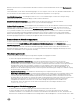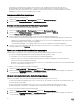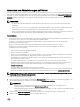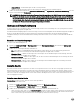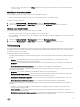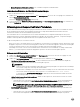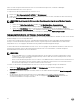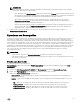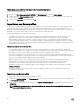Users Guide
Abbrechen eines Jobs für den Export der Serverkonfiguration
So brechen Sie einen Export-Job ab:
1. Klicken Sie im DLCI-Konsolen-Add-In für SCVMM auf Wartungscenter und dann auf Jobs verwalten.
2. Wählen Sie im Filter Export- und Import-Jobs aus, wählen Sie die zu löschenden Jobs aus, und stellen Sie sicher, dass sich
diese im Zustand Geplant befinden.
3. Klicken Sie auf Abbrechen und anschließend auf Ja.
Importieren von Serverprofilen
Sie können ein Serverprofil importieren, das zuvor für den gleichen Server oder die gleiche Gruppe von Servern exportiert wurde.
Das Importieren eines Serverprofils bietet sich an, wenn Konfiguration und Firmware des Servers entsprechend dem im Profil
gespeicherten Zustand wiederhergestellt werden sollen. In einem solchen Fall können Sie das Serverprofil auf dem Server oder auf
der Gruppe von Servern ersetzen, indem Sie das zuvor exportierte Profil wieder importieren.
Es gibt zwei Möglichkeiten, Serverprofile zu importieren:
• Schnellimport des Serverprofils – Diese Option ermöglicht Ihnen den automatischen Import des zuletzt für diesen Server
exportierten Serverprofils. Sie müssen für diesen Vorgang keine bestimmten Serverprofile für den Server auswählen.
• Benutzerdefinierter Import des Serverprofils – Mit dieser Option können Sie Serverprofile für einzelne, ausgewählte Server
importieren. Beispiel: Wenn der Export von Serverprofilen geplant ist und einmal täglich durchgeführt wird, können Sie mithilfe
dieser Funktion ein bestimmtes Serverprofil für den Import auswählen, das in der Liste der verfügbaren Serverprofile am Schutz-
Vault für diesen Server enthalten ist.
Hinweise zum Importieren von Serverprofilen:
• Sie können nur für diesen Server ein Serverprofil aus der Liste der exportierten Serverprofile auswählen. Ein und dasselbe
Serverprofil kann nicht für unterschiedliche Server oder Servergruppen importiert werden. Wenn Sie versuchen, das Serverprofil
eines anderen Servers oder einer anderen Servergruppe zu importieren, schlägt der Import-Job fehl.
• Falls für einen bestimmten Server oder eine Gruppe von Servern kein Serverprofil-Image verfügbar ist und für diesen Server
bzw. diese Servergruppe ein Job zum Importieren eines Serverprofils initiiert wird, schlägt dieser Job fehl. Im Aktivitätsprotokoll
wird eine Protokollmeldung mit Einzelheiten zu dem Fehler hinzugefügt.
• Wenn nach dem Exportieren eines Serverprofils Komponenten aus dem Server entfernt und anschließend ein Job zum
Importieren des Profils gestartet wird, werden alle Komponenteninformationen wiederhergestellt, mit Ausnahme der
Informationen zu den fehlenden Komponenten (diese werden übersprungen). Diese Informationen sind nicht im
Aktivitätsprotokoll des DLCI for SCVMM verfügbar. Weitere Angaben zu den fehlenden Komponenten finden Sie im iDRAC
LifeCycle-Protokoll.
• Nach dem Anwenden von Filtern können keine Serverprofile importiert werden. Löschen Sie alle aktivierten Filter, um die
Serverprofile zu importieren.
Importieren von Serverprofilen
So importieren Sie die Bestandsaufnahme von ermittelten Servern:
1. Wählen Sie in DLCI for SCVMM unter Wartungscenter die Server aus, deren Profile Sie importieren möchten, und klicken Sie
auf Serverprofil importieren.
2. Geben Sie die erforderlichen Details ein, wählen Sie den Typ des Serverprofilimports aus, und klicken Sie anschließend auf
Fertigstellen.
ANMERKUNG: Deaktivieren Sie die Option Daten beibehalten, wenn Sie die derzeitigen RAID-Konfigurationen des
Servers nicht beibehalten möchten.
40